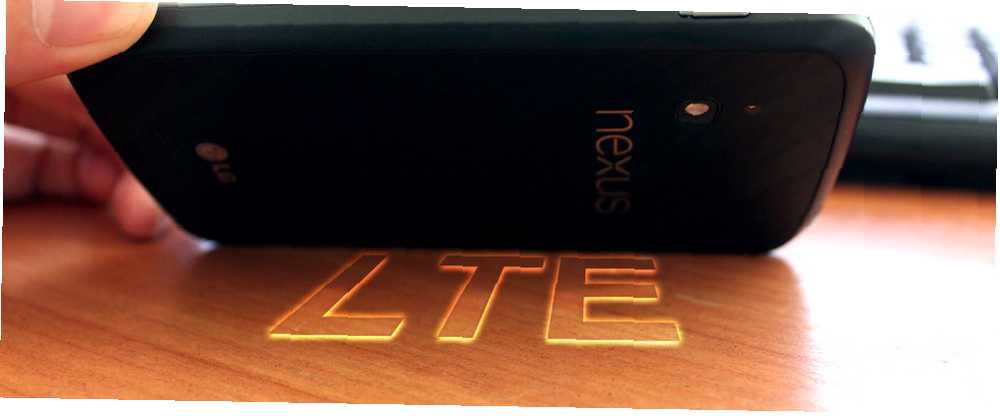
Brian Curtis
0
1034
241
Vidste du, at Nexus 4 Google Nexus 4 Review og Giveaway Google Nexus 4 Review og Giveaway Selvom jeg er en iPhone-bruger og har været det siden den første generation af iPhone blev annonceret af afdøde Steve Jobs tilbage i 2007, har jeg prøvet at hold et åbent sind om levedygtige alternativer ... har faktisk LTE-funktionalitet Trådløs alfabetsuppe forklaret: Hvad er 4G, 3G, LTE og mere [MakeUseOf Explains] Wireless Alphabet Soup Explained: What is 4G, 3G, LTE, & More [MakeUseOf Explains] Vi elsker bare absolut akronymer, ikke? Så meget, at vi bruger dem bogstaveligt talt overalt for at have en kortere måde at navngive noget på. Uanset om det er et officielt akronym som USB eller noget uofficielt…? Den absolutte sandhed er, at ja, det har faktisk LTE, uanset hvad Google eller nogen anden måtte prøve at fortælle dig. Der er mange grunde til, hvorfor Google ikke annoncerer LTE-funktionaliteten, og hvorfor de prøver at gøre det sværere for dig at aktivere det. Jeg fortæller alt dette samt hvordan du aktiverer LTE, hvordan man går tilbage til en bestand, ikke-LTE-konfiguration og alle andre vigtige oplysninger, som du skal være opmærksom på på ethvert tidspunkt i processen.
Hvorfor er LTE deaktiveret?
Nexus 4 indeholder LTE-funktionalitet, fordi den indeholder den samme radiochip som LG Optimus G. LTE reklameres dog ikke for Nexus 4, selv om den har radioen til det, den ikke har den tilsvarende antenne til at gøre fuld brug ud af signalet (en af grundene til, at det var så relativt billigt). Som sådan bad Google / LG ikke om, at LTE blev certificeret af FCC, så LTE er ikke en godkendt funktion til telefonen. Nogle kunne sige, at det ville være ulovligt at bruge LTE på telefonen, fordi det ikke var certificeret af FCC, men jeg har ikke hørt om en enkelt person, der har problemer med at bruge LTE på Nexus 4 - og der er masser af mennesker, der allerede gør det.
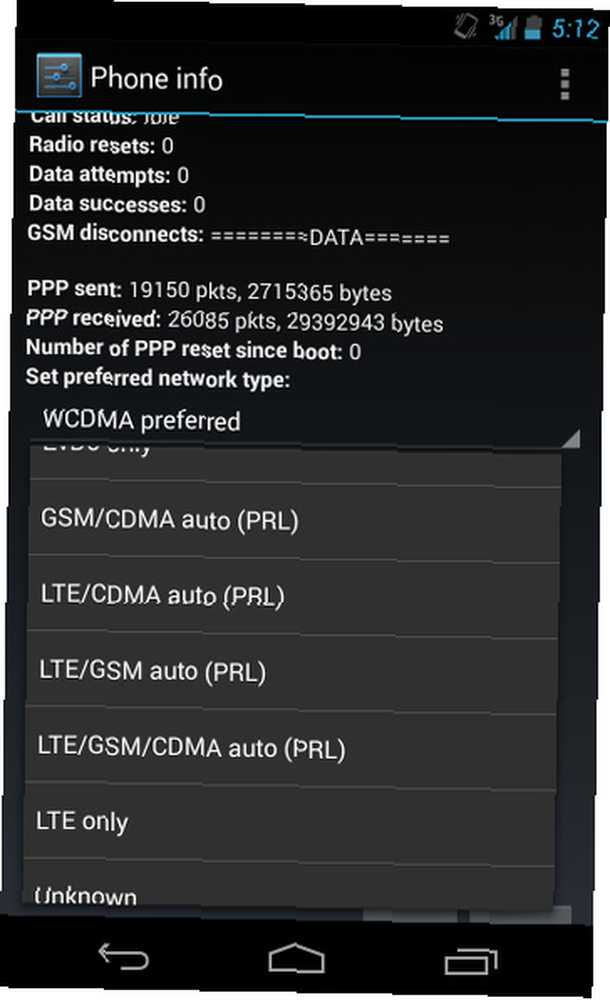
LTE-funktionaliteten på Nexus 4 blev først opdaget gennem et simpelt trick, som enhver kunne gøre for at vende radioens tilstand fra WCDMA / GSM til LTE / WCDMA / GSM (hvor LTE er selvforklarende, WCDMA er 3G / HSPA + data og GSM er 2G data og stemmefunktioner). Dette trick forblev funktionelt indtil februar 2013, da Google skubbede opdateringen til Android 4.2.2 og sammen med den en ny softwareradio, der gjorde adgangen til radioens LTE-funktioner umulig (indstillingen ville ikke klæbe).
Forbehold
At få LTE tilbage på Nexus 4 kræver en hel del arbejde, men det kan meget vel være værd at alt arbejdet. Der er et par ting, du skal være opmærksom på, før du endda kan overveje at gennemgå processen med at aktivere LTE på enheden:
- Der er ingen enkelt måde at aktivere LTE på Nexus 4. Der er mange forskellige måder at arbejde på, men den måde, jeg beskriver i denne artikel, vil give dig den nemmeste proces med de bedste chancer og mindst mulig hovedpine bagefter.
- Aktivering af LTE via den proces, jeg beskriver, vil din telefon slette helt. Sikkerhedskopiér dine data!
- Hvis du allerede har opgraderet til Android 4.3, nedgraderer det dig tilbage til Android 4.2.2, indtil CyanogenMod kommer ud med de første build af CM 10.2. De nuværende stabile builds på skrivningstidspunktet er CM 10.1, som er baseret på Android 4.2.2.
- LTE-funktionaliteten gendannes ved at blinke en ældre softwareradio til enheden, da de nyere softwareladioer deaktiverede LTE. Årsagen til, at en bestemt opbygning af CyanogenMod Sådan installeres CyanogenMod på din Android-enhed Sådan installeres CyanogenMod på din Android-enhed Mange mennesker kan være enige om, at Android-operativsystemet er ret fantastisk. Ikke kun er det dejligt at bruge, men det er også gratis som i open source, så det kan ændres ... bliver blinket, fordi det indeholder en håndfuld rettelser, så LTE-indstillingerne sidder fast og forhindrer et muligt problem uden lyd under telefonopkald.
- Nexus 4 har kun støtte til LTE på Band 4 (AWS). I USA er T-Mobile den eneste transportør, der pålideligt bruger dette bånd til sine LTE-tilbud. I sjældne tilfælde bruger AT&T også Band 4, men det er mere sikkert at antage, at dette ikke er tilfældet i dit område. For andre områder rundt om i verden, skal du tjekke med din udbyder.
- Batteriets levetid er ikke garanteret, mens du bruger LTE, men jeg har haft ret positive oplevelser med det. Et stærkere signal oversættes normalt til længere batterilevetid.
Aktivering af LTE
Med al denne information i tankerne, er du stadig klar til at fortsætte? I så fald skal du oprette en mappe et sted på din computer og downloade følgende filer:
- En uofficiel opbygning af CyanogenMod, der indeholder LTE-specifikke kirsebærplukker. Bare gå til det første indlæg i tråden og udvid sektionen Downloads. Jeg vil anbefale at downloade den nyeste stabile build snarere end en natlig build.
- En LTE-klar software radio. Enhver radio fra det linkede indlæg, der ikke har LTE, er deaktiveret, men jeg anbefaler, at du bruger 0,33-radioen.
- Den seneste version af ClockworkMod-gendannelse til Google Nexus 4. Jeg anbefaler, at du får den regelmæssige gendannelse snarere end berøringsgenoprettelsen, fordi det forhindrer dig i ved et uheld at berøre en mulighed, du ikke ønsker.
- Google Apps-pakken. Du ønsker Gmail, Play Store osv., Ikke? Hent versionen til den tilsvarende opbygning af CyanogenMod (i skrivende stund, 10.1)
Udover disse filer skal du også installere Android-værktøjer på din computer. Disse giver hjælpeprogrammer som adb og fastboot, som du har brug for, for at din computer skal kunne kommunikere med din telefon. Det er let at søge efter Android-værktøjer i Linux-lagre, mens Windows- og Mac OS X-brugere bør finde dokumentation om, hvordan de finder, installerer og bruger værktøjerne. Følgende instruktioner gælder for Linux-brugere, men Windows- og Mac OS X-kommandoer vil sandsynligvis ligner meget disse. Hvis du ikke er i stand til at slå dokumentationen til dit operativsystem til disse værktøjer eller få dem til at fungere, kan du tænke igen om at kommunikere med din telefon. Hvis du gør alt korrekt, vil tingene gå glat; gør noget forkert, og du kan finde dig selv bekendt med en ny papirvægt.
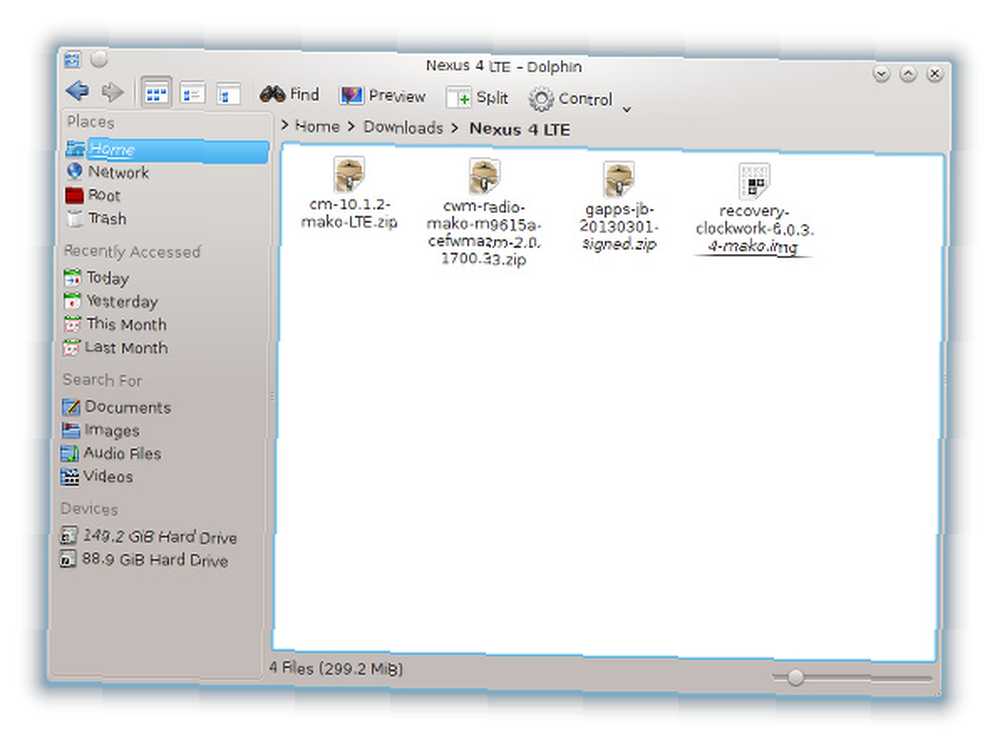
CyanogenMod build og Google Apps-pakken skal være i .zip-format - ikke nødvendigt at udtrække noget fra dem. Softwareradioen og gendannelsesbilledet skal være i et .img-format, så ekstraher dem, hvis de stadig er i en .zip-fil.
Følg nu disse instruktioner trin for trin. Sørg for at kontrollere alt før du fortsætter til næste trin. Igen vil disse kommandoer være specifikt for Linux-brugere, men brugere af andre operativsystemer bør være i stand til at bruge meget lignende kommandoer.
-
- Tilslut din telefon til din computer (med Android Tools installeret) via et USB-kabel.
- Sluk for din telefon, og tænd den derefter igen ved at holde lydstyrkeknappen nede og tænd / sluk-knapperne. Du skal se en ny skærm - dette kaldes fastboot-skærmen.
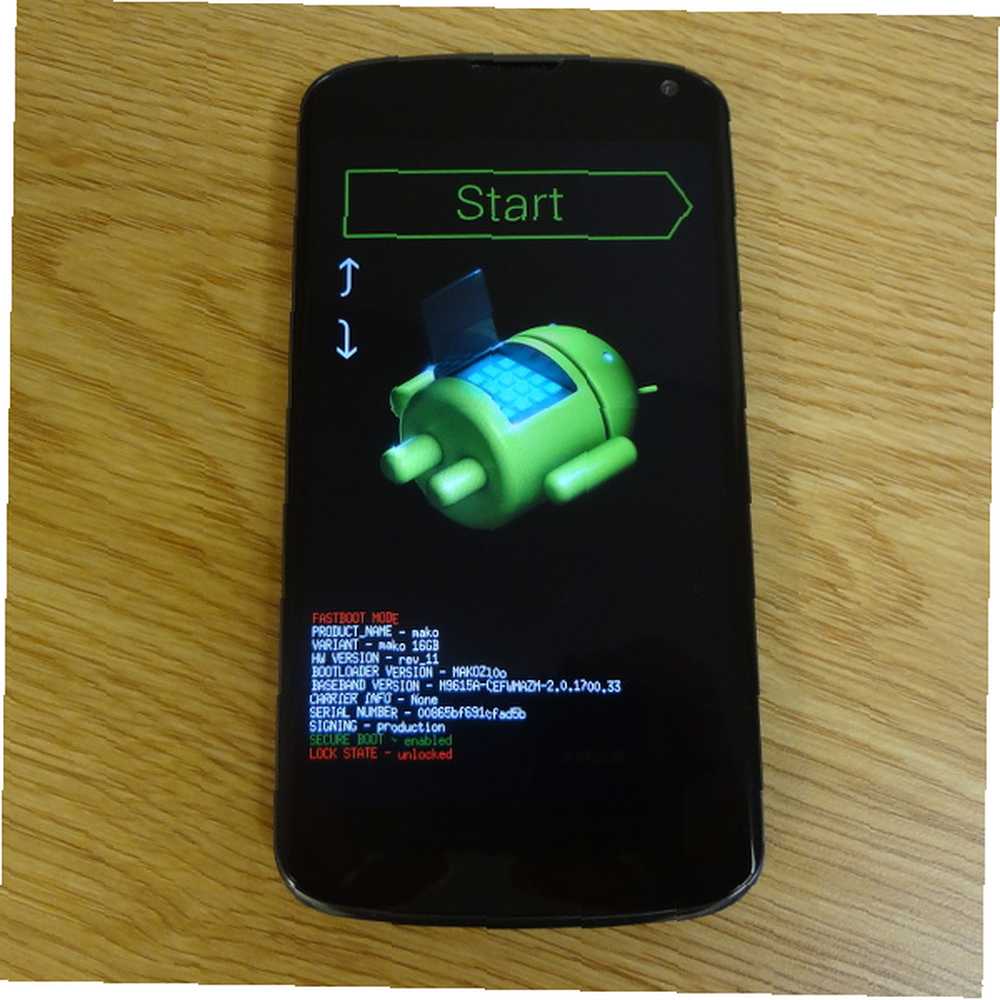
- Åbn en kommandoterminal på din computer, brug cd-kommandoen til at gå til biblioteket med alle de nødvendige filer, og skriv: sudo fastboot-enheder. Hvis der vises noget ud over et tomt, har din computer opdaget telefonen, og du kan fortsætte.
- Indtast i terminalen: sudo fastboot oem unlock
- Hvis denne kommando fungerer, skal din telefon nu bede dig om at låse op bootloaderen. Dette giver dig mulighed for at blinke alt det andet software, men det vil det også tør alt på din telefon! Enig ved at bruge lydstyrkeknapperne til at navigere og tænd / sluk-knappen til “gå ind”, fortsæt derefter.
- Skriv i terminalen: sudo fastboot flashgendannelse my_recovery_file.bin. Denne kommando skriver det nye gendannelsesbillede til din telefon. Udskift selvfølgelig min_recovery_file.img med det aktuelle navn på gendannelsesbilledet.
- Inden vi skifter til at bruge gendannelse, vil vi også blinke den ældre software radio ved at skrive denne kommando i terminalen: sudo fastboot flash radio my_radio_file.img. Igen skal du udskifte my_radio_file.img med det faktiske navn på software-radioen.
- Genstart nu din telefon i fastboot-tilstand igen, og brug derefter lydstyrkeknapperne til at skifte mellem forskellige indstillinger øverst på skærmen, og brug tænd / sluk-knappen, når du ser 'Gendannelse”.
Du har nu erstattet gendannelsen med noget andet, der gør installationen af resten af softwaren lettere.
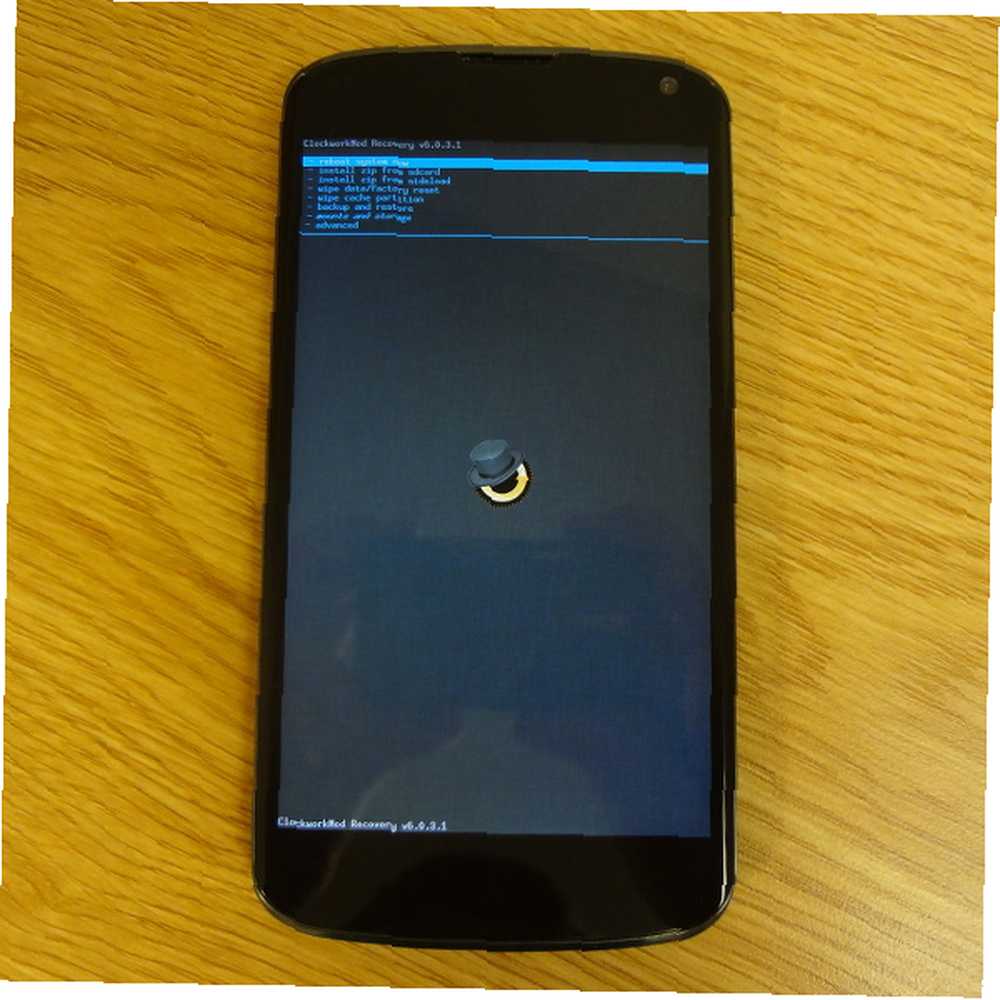
Hvis du er i den nye gendannelse, skal du se en orange cirkel med en hat på. For at installere resten skal du gøre følgende på din telefon (med den stadig tilknyttet din computer via et USB-kabel):
- Vælge “Ryd data / fabriks tilstand”
- Gå tilbage til hovedmenuen i gendannelsen, og vælg derefter “installer lynlås fra sidelæsset”
- Skriv computeren på computeren terminal: kommandoen adb sideload cm_xxxx.zip. Udskift selvfølgelig cm_xxxx.zip med det faktiske navn på den CyanogenMod-fil, du har downloadet.
- Når installationen er afsluttet, gentages trin 2, og skriv derefter på computerens terminal: adb sideload gapps_xxxx.zip. Udskift gapps_xxxx.zip med det faktiske navn på Google Apps-pakken.
- Når du har gjort alt dette, skal du vælge “genstart systemet nu” fra hovedmenuen på din telefon, og lad din nye LTE-klar Android-installation indlæses!
Tip efter processen
Når du har gennemgået Android's oprindelige installationsproces, er der et par flere ting, du skal være opmærksom på:
- Da telefonens batteristatistik blev slettet under denne proces, kan du gøre batteriindikatoren mere nøjagtig ved at kalibrere batteriet. Dette gøres ved at tømme batteriet, indtil din telefon slukkes, og fortsæt derefter med at tænde for din telefon (og lade den slukke igen), indtil den til sidst ikke ønsker at tænde mere. Sæt derefter telefonen i en strømkilde, og tænd den med det samme. Det vil derefter være i stand til at registrere, på hvilke niveauer batteriet er på “0%” og “100%”. Dette gøres bedst natten over, så telefonen er tilsluttet en hel nat for at sikre, at den faktisk er fuldt opladet. Ellers kan telefonen muligvis indikere, at den er fuldt opladet, når den virkelig ikke er endnu.
- Sørg for, at telefonen faktisk nu leder efter et LTE-signal. Du kan gøre dette ved at gå ind i telefonens systemindstillinger, vælge Mere under Trådløst & Netværk og derefter Mobilnetværk. Indstillingen mærket Netværkstilstand skal læse “Foretrukket netværkstilstand: LTE / GSM / WCDMA”. Hvis ikke, skal du klikke på den for at ændre indstillingen.
- T-Mobile amerikanske brugere: Du skal sikre dig, at telefonen bruger LTE APN-indstillingerne i stedet for de gamle APN-indstillinger. Telefonen skal automatisk vælge dette baseret på hvad der er tilgængeligt i dit område under den første boot, så dette er endnu vigtigere, hvis du gør dette i et område, hvor LTE endnu ikke er tilgængelig. Gå ind på telefonens systemindstillinger, vælg Mere under Trådløse & netværk, derefter mobilnetværk og til sidst adgangspunktsnavne. Den uofficielle opbygning af CyanogenMod, du installerede, har 4 APNs indbygget, så vælg APN-mærket T-Mobile US LTE ved at klikke på dens respektive radioknap.
- Hvis dit område har et LTE-signal, skal din telefon hente det inden for få minutter. Bemærk, at telefonen automatisk skifter til 3G / HSPA + under stemmekald. Dette er normalt, hvis din operatør endnu ikke understøtter VoLTE (Voice over LTE), hvilket de fleste ikke gør, inklusive T-Mobile US.
- Opdater ikke din version af Android gennem den inkluderede CyanogenMod-opdaterer. Det vil trække officielle CyanogenMod-pakker snarere end den uofficielle LTE-aktiverede build, vi brugte, hvilket igen ville fjerne klæbrigheden i LTE-indstillingerne.
Du skal nu have LTE på din Nexus 4, hoorah!
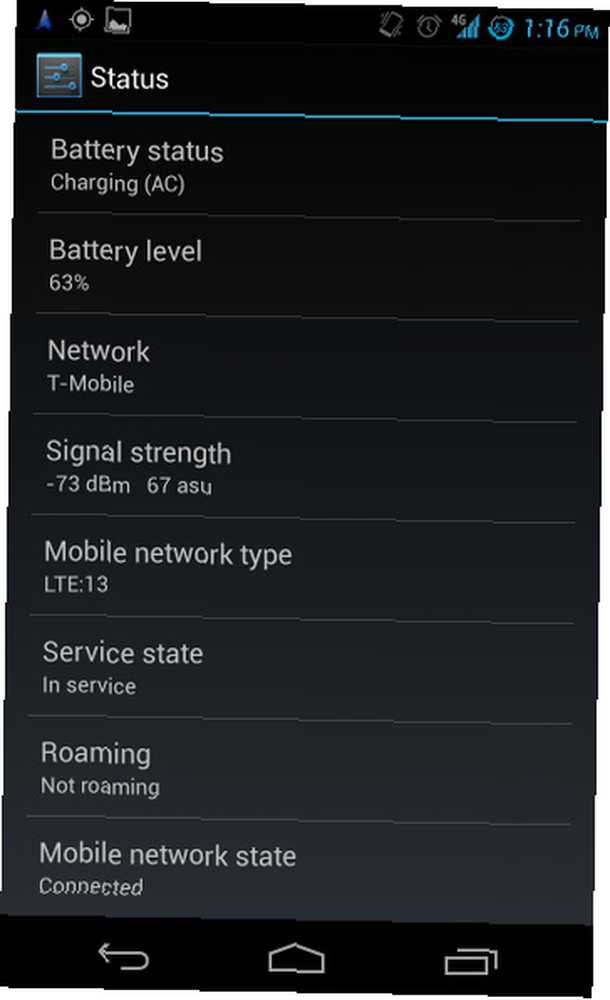
Jeg har bemærket en hel del hastighedsforbedringer ved at bruge LTE, og det kan hjælpe fremtidssikret din Nexus 4 til at få den til at vare endnu længere, end du oprindeligt troede.
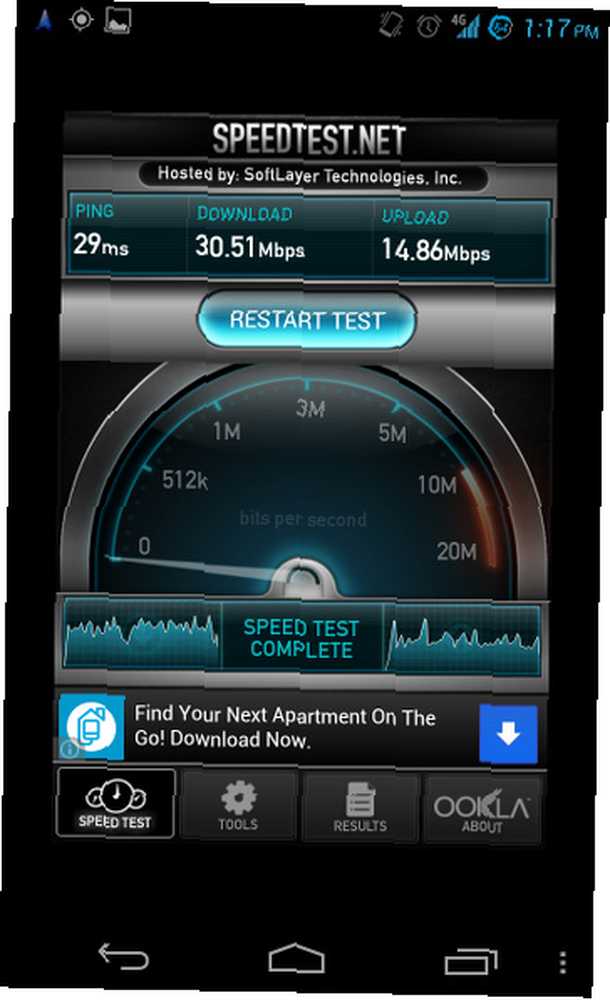
Vender tilbage til Stock Android
Hvis du af en eller anden grund ønsker at vende tilbage til den officielle aktieversion af Android, som ikke inkluderer LTE (f.eks. Hvis LTE ikke gav dig så stor forbedring, hvis du ikke kan lide CyanongenMod, eller hvis du ' planlægger at sælge din Nexus 4), er det forholdsvis let at få din telefon tilbage til en fabriksstat. Vær advaret om, at dette sker tør din enhed igen. Du bliver nødt til at gå over til Googles websted til Android-udviklerbilleder og downloade den nyeste version til Nexus 4 “mako / occam”. Jeg vil anbefale bare at vælge det nyeste (Android 4.3 i skrivende stund), fordi der ikke er nogen grund til at holde sig til en tidligere version. Når overførslen er afsluttet, skal du flytte de to inkluderede .img-filer fra .zip'en i en separat mappe, og derefter åbne den sekundære .zip og flytte disse .img-filer også til den samme separate mappe.
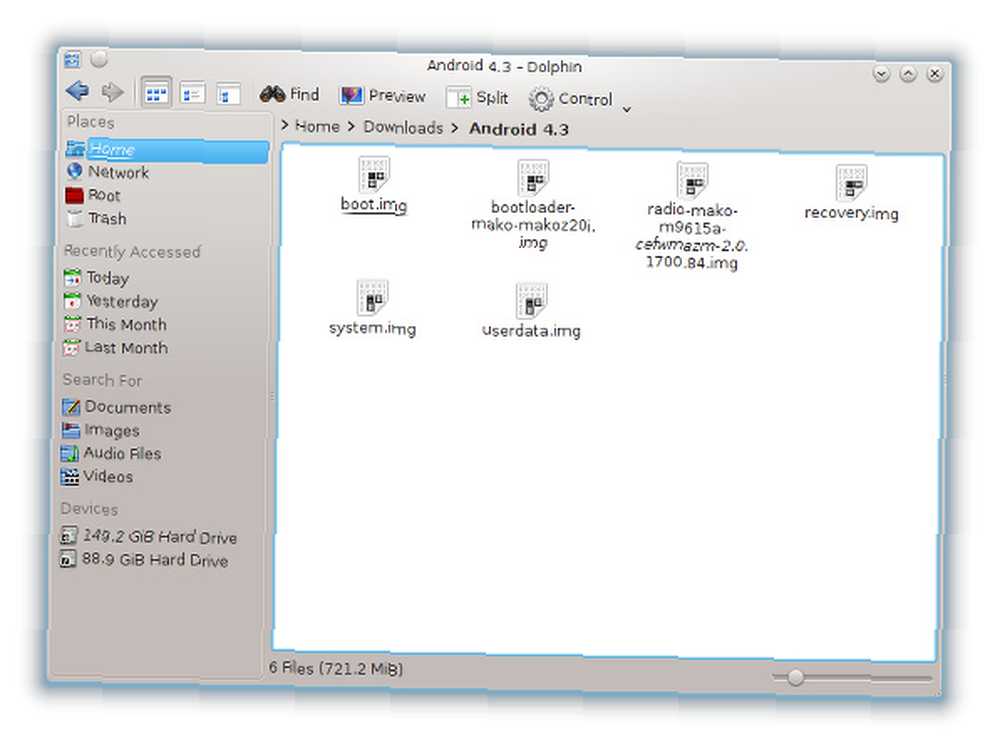
Start derefter din telefon i fastboot-tilstand, tilslut den til din computer via et USB-kabel, åbn en kommandoterminal på din computer, og “cd” i den separate mappe, der indeholder alle .img-filer. Indtast derefter følgende kommandoer:
- hæv fastboot-enheder (for at sikre dig, at computeren ser din Nexus 4)
- sudo fastboot flash bootloader bootloader_xxxx.img (Udskift bootloader_xxxx.img med det faktiske filnavn)
- sudo fastboot reboot-bootloader
- sudo fastboot flash radio radio_xxxx.img (Udskift radio_xxxx.img med det faktiske filnavn. For Android 4.3 skal versionen ende i en .84)
- sudo fastboot reboot-bootloader
- sudo fastboot flash system system.img
- sudo fastboot flash userdata userdata.img
- sudo fastboot flash boot boot.img
- sudo fastboot flash opsving opsving.img
- sudo fastboot-format cache (for at fjerne gamle spor af det gamle system)
- Valgfrit: sudo fastboot oem-lås (dette låser bootloaderen igen for at forhindre fremtidig tinkering med enheden, dvs. tvinger dig til at “låse op” bootloader igen og tør enheden af, før den klirrer)
- sudo fasboot genstart
Du skal nu starte med en komplet Google-officiel build af Android til Nexus 4.
Konklusion
At være i stand til at aktivere LTE til Nexus 4 er fantastisk, og kan helt sikkert gavne dig, uanset hvor det er tilgængeligt. Som det sagde kræver det en masse indsats at komme i gang, men jeg er temmelig tilfreds med dens LTE-kapaciteter. Jeg får store datahastigheder, og det overbeviste mig om, at jeg kan beholde min Nexus 4 meget længere i stedet for at droppe den nu for at få en LTE-aktiveret (og annonceret) telefon.
Har du nogen feedback om LTE på Nexus 4? Vis os dine datahastigheder efter aktivering af LTE!











